win11電腦怎麼恢復出廠設定_win11電腦在哪裡恢復出廠設定
- 王林轉載
- 2024-03-21 19:31:071056瀏覽
php小編草莓為您介紹win11電腦如何恢復原廠設定。使用win11電腦時,有時候可能會遇到系統問題或個人需求,需要進行恢復出廠設定作業。這個過程可以幫助您將電腦恢復到初始狀態,解決各種困擾。接下來,我們將詳細介紹win11電腦在哪裡恢復出廠設置,以及具體操作步驟,讓您輕鬆搞定!
1、先開啟win11系統,點選桌面下方的開始功能表標誌。
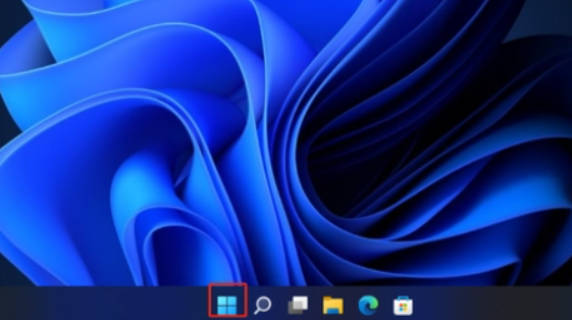
2、在彈出的對話方塊中選擇設定進入。
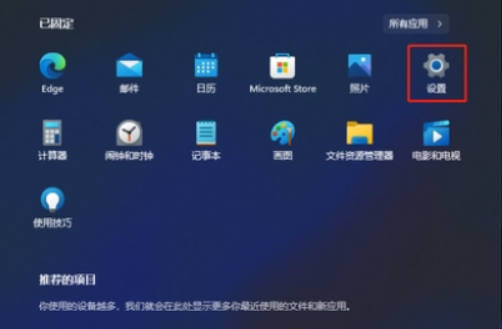
3、在設定介面的左側選擇Windows更新,然後右側點選進階選項。
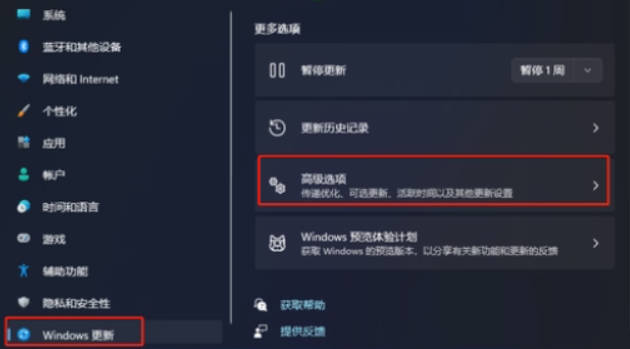
4、進入進階選項後,再點選左側的恢復。
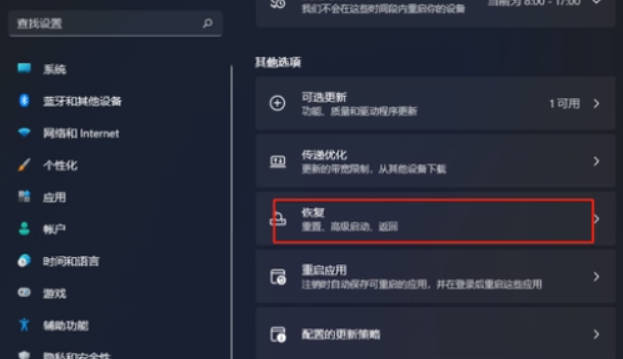
5、繼續點選初始化電腦選項。
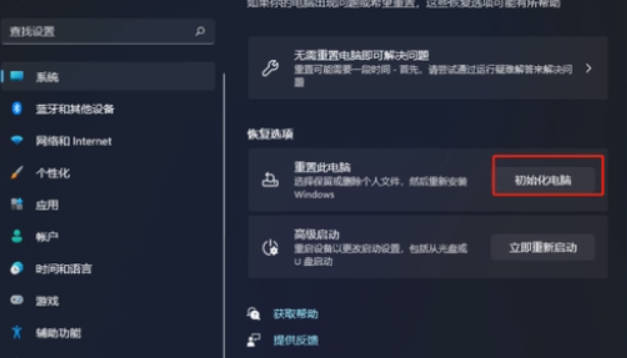
6、依需求選擇是否刪除所有內容,然後等待系統恢復原廠設定。
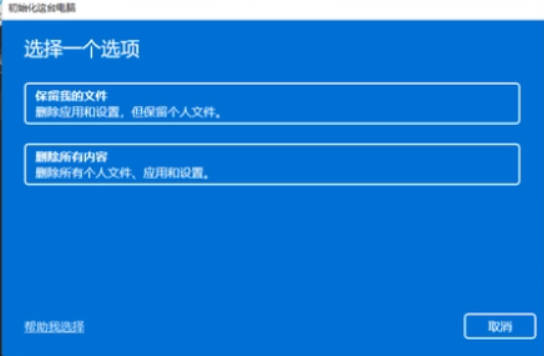
以上是win11電腦怎麼恢復出廠設定_win11電腦在哪裡恢復出廠設定的詳細內容。更多資訊請關注PHP中文網其他相關文章!
陳述:
本文轉載於:yunqishi.net。如有侵權,請聯絡admin@php.cn刪除
上一篇:msvcr100.dll修復工具下一篇:msvcr100.dll修復工具

